Word文档格式刷,高效排版工具-使用技巧全解析
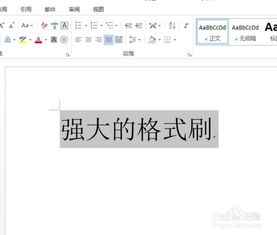
格式刷基础功能与使用场景
Word格式刷(Format Painter)是Office套件中的经典工具,位于"开始"选项卡的剪贴板组内。它的核心功能是将选定文本或对象的格式属性快速复制到其他内容上。想象一下,当您需要将标题1的字体、颜色、间距等格式应用到多个段落时,手动调整每个参数将耗费大量时间。这时格式刷就能大显身手,只需两次点击即可完成格式复制。该工具特别适用于统一文档风格、批量修改格式等场景,是文档排版中不可或缺的效率工具。
格式刷的两种使用模式详解
Word格式刷提供单次使用和连续使用两种工作模式,理解它们的区别能帮助您更高效地完成工作。单次模式通过单击格式刷图标激活,适用于一次性格式复制,操作后自动退出。而双击格式刷图标则进入连续使用模式,此时可以多次应用相同格式,特别适合需要统一多个不连续段落格式的情况。值得注意的是,在连续使用模式下,按ESC键或再次单击格式刷图标才能退出。您是否遇到过格式刷"停不下来"的情况?这通常就是无意中进入了连续使用模式造成的。
高级格式刷技巧与快捷键
除了基本操作,Word格式刷还隐藏着许多实用技巧。,使用Ctrl+Shift+C/V组合键可以快速复制/粘贴格式,这比鼠标操作更高效。对于表格单元格的格式复制,格式刷同样适用,但要注意边框样式的特殊性。另一个专业技巧是:格式刷不仅能复制文字格式,还能复制段落样式、项目符号甚至图形对象的格式属性。当处理复杂文档时,配合样式窗格使用格式刷,可以确保格式应用的一致性和准确性。您知道吗?按住Shift键再使用格式刷,可以仅复制字体格式而忽略段落格式。
格式刷常见问题与解决方案
在使用Word格式刷过程中,用户常会遇到一些典型问题。最普遍的问题是格式刷"失效",这通常是因为复制的源格式包含特殊元素或样式冲突。解决方法是从更简单的格式开始复制,或先清除目标文本的原有格式。另一个常见困扰是格式刷复制了不需要的属性,这时可以尝试使用"选择性粘贴"功能。对于格式刷导致文档混乱的情况,记住Ctrl+Z撤销操作永远是您的好帮手。如果格式刷无法复制表格格式,检查是否涉及合并单元格等复杂结构,这些情况下可能需要手动调整。
格式刷与其他排版工具的协同使用
真正高效的文档排版往往需要多种工具配合使用。格式刷与样式(Styles)功能结合,可以快速实现文档结构的统一。当处理长篇文档时,先定义好各级标题样式,再用格式刷快速应用,能大幅提升工作效率。与查找替换功能配合,格式刷可以批量修改特定内容的格式。在图文混排场景中,格式刷能快速统一图片版式、文本框样式等元素。您是否尝试过将格式刷与宏(Macro)录制结合?这可以创造出更强大的自动化格式处理流程。
跨文档使用格式刷的注意事项
Word格式刷的强大之处还体现在它可以跨文档使用,但这也带来了一些特殊注意事项。当在不同文档间复制格式时,要确保两文档使用的样式集和主题一致,否则可能出现格式偏差。特别是涉及自定义字体时,目标文档可能无法正确显示未安装的字体。处理模板文件时,建议先将格式刷应用于样式定义,而非直接刷文本。跨文档操作后,务必检查页眉页脚、段落编号等特殊格式是否正常。记住,在共享文档前,使用格式刷统一格式能展现您的专业素养。
通过本文的系统讲解,相信您已经全面掌握了Word文档格式刷的使用精髓。从基础操作到高级技巧,从单文档处理到跨文档应用,格式刷这个看似简单的工具蕴含着巨大的效率提升潜力。合理运用格式刷不仅能节省大量排版时间,更能确保文档呈现专业统一的外观。下次当您面对繁琐的格式调整工作时,不妨尝试运用本文介绍的各种技巧,体验高效排版带来的成就感。










